Voit valita, mitkä sovellukset käynnistyvät, kun kirjaudut Sisään Windows-laitteeseen. Sovellukset saattavat näkyä tehtäväpalkissa tai muualla , tai sovellukset voivat alkaa taustalla.

Näet, miten paljon kullakin sovelluksella olisi vaikutusta käynnistyskokemukseesi.
-
Ei vaikutusta: Käynnistyssovellus on poistettu käytöstä.
-
Ei mitattu: Käynnistyssovelluksen mittaamiseen ei ole käytettävissä tietoja, käynnistyssovellus on käytössä.
-
Vähäinen vaikutus: Suorittimen kokonaiskäyttö kestää alle 300 millisekuntia ja levyn kokonaiskäyttö on alle 292 kilotavua.
-
Keskikokoinen vaikutus: Suorittimen kokonaiskäyttö kestää alle sekunnin, mutta yli 300 millisekuntia tai levyn kokonaiskäyttö on alle 3 megatavua, mutta yli 292 kilotavua.
-
Suuri vaikutus: Suorittimen kokonaiskäyttö kestää yli 1 sekunnin tai levyn kokonaiskäyttö on yli 3 megatavua.
Valitse sovellukset, jotka suoritetaan, kun käynnistät laitteen
-
Siirry aloitusvalikkoon > Asetukset > Sovellukset > Käynnistys.
Avaa käynnistysasetukset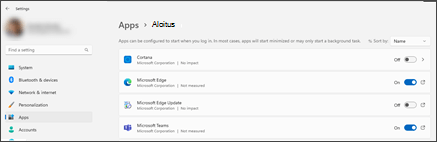
-
Valitse minkä tahansa luettelossa olevan sovelluksen kohdalla vaihtopainike, jos haluat määrittää sen asetukseksi Käytössä.
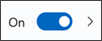
-
Jos haluat muuttaa sovelluksen lisäasetuksia, valitse nuoli ja tee haluamasi muutokset.
Huomautus: Jos näet

Jos haluamaasi sovellusta ei näy Käynnistys-sivulla, katso sovellusten lisääminen käynnistyssivulle asetuksissa.
Vianmääritys
-
Jos sovelluksen otsikkona näkyy "Sovellusta ei löytynyt", sovellus voi olla verkkoasemassa tai sovelluksen polkua ei ehkä ole. Näin käy joskus, jos sovelluksen asennus on poistettu. Voit yrittää ratkaista ongelman lisäämällä sovelluksen uudelleen.
-
Jos et näe Käynnistys-vaihtoehtoa Asetukset-kohdassa, napsauta hiiren kakkospainikkeella (tai valitse pitkään) Aloita , valitse Tehtävienhallinta ja valitse sitten Käynnistyssovellukset-välilehti. (Jos et näe Käynnistyssovellukset-välilehteä, valitse Lisätietoja.) Napsauta hiiren kakkospainikkeella (tai valitse ja pidä painettuna) sovellusta, jota haluat muuttaa, ja valitse sitten Ota käyttöön suorittaaksesi sen käynnistyksen yhteydessä tai Poista käytöstä, jotta sitä ei suoriteta.










